Deck Steam: Comment exécuter les jeux de Game Gear Sega
Auteur : Matthew
Feb 27,2025
Ce guide détaille comment installer et utiliser EMUDECK pour jouer à Sega Game Gear Games sur votre jeu de vapeur, maximisant les performances via Decky Loader et Power Tools.
Avant de commencer: préparations essentielles
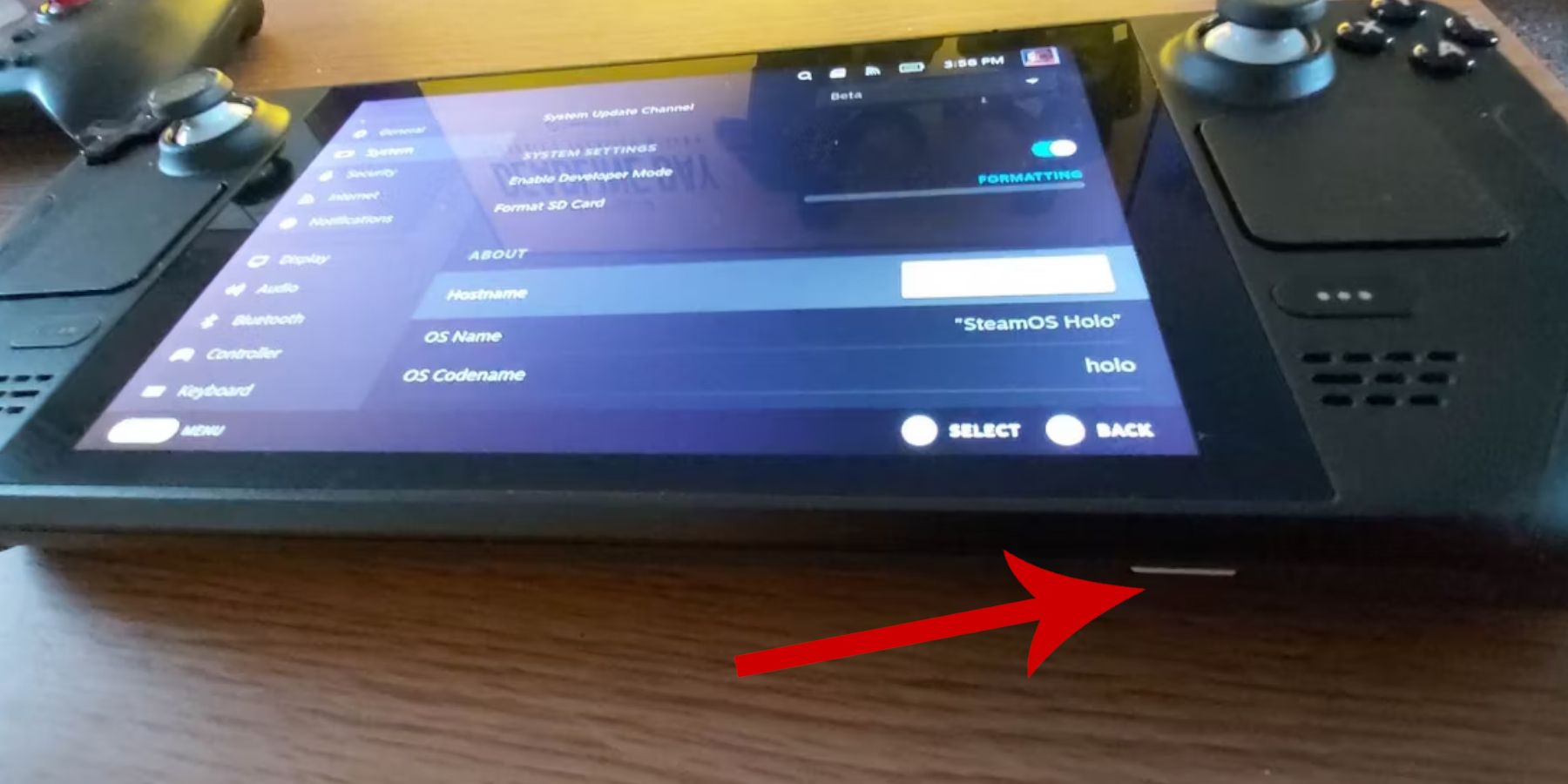 Avant d'installer EMUDECK, assurez-vous que vous avez pris ces étapes cruciales:
Avant d'installer EMUDECK, assurez-vous que vous avez pris ces étapes cruciales:
- Activer le mode développeur: Accès à la vapeur> Système> Paramètres système et activer le mode développeur. Redémarrez votre deck Steam après avoir activé le débogage à distance CEF dans le menu du développeur.
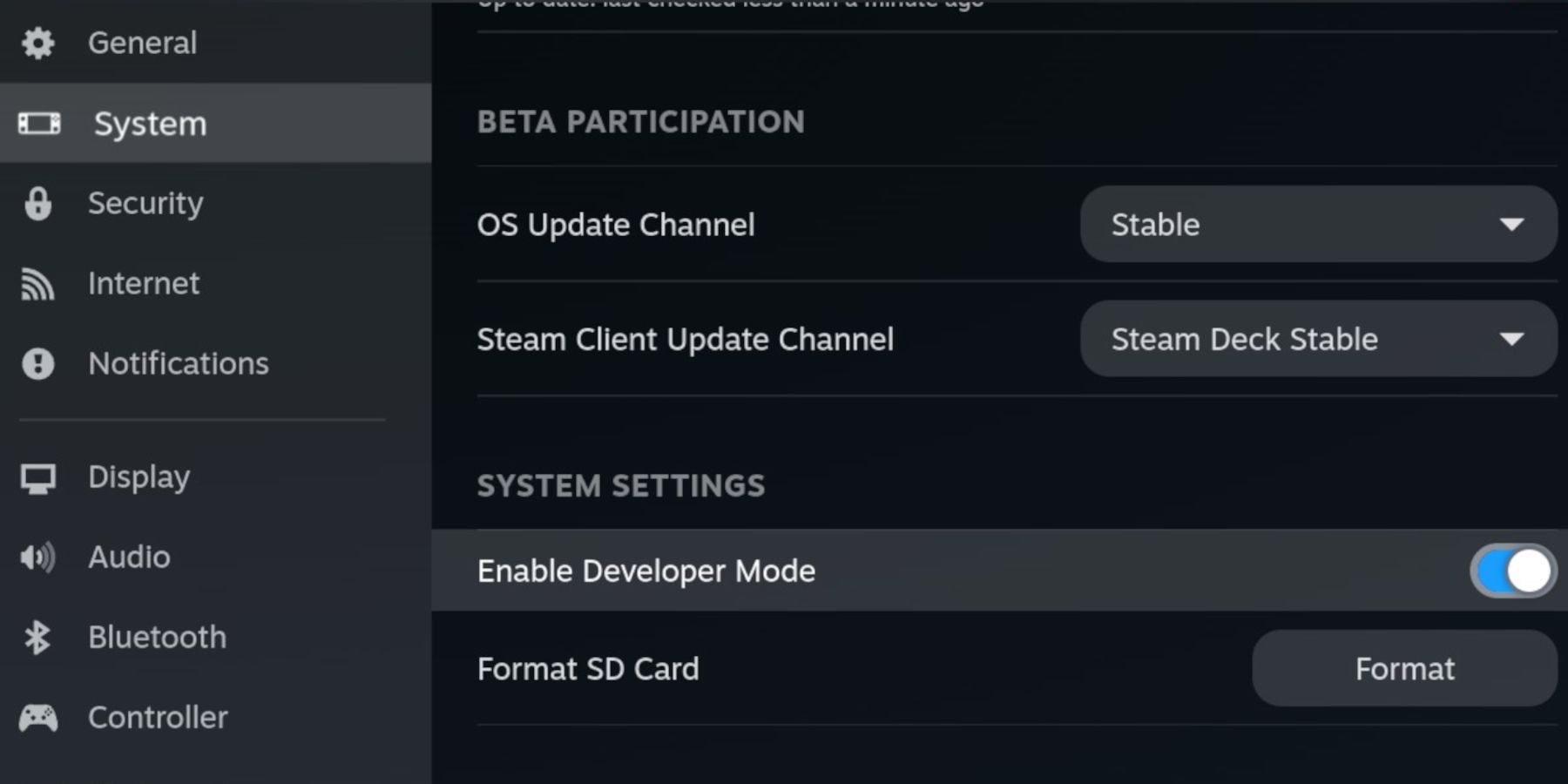
- Équipement essentiel: Une carte microSD A2 (ou un disque dur externe connecté via un quai) est fortement recommandé pour stocker les ROM et les émulateurs, en gardant votre SSD interne gratuit pour les jeux Steam. Un clavier et une souris simplifient considérablement les transferts de fichiers et la gestion des œuvres d'art. N'oubliez pas d'obtenir légalement vos ROM Game Gear.
Installation d'Embudeck
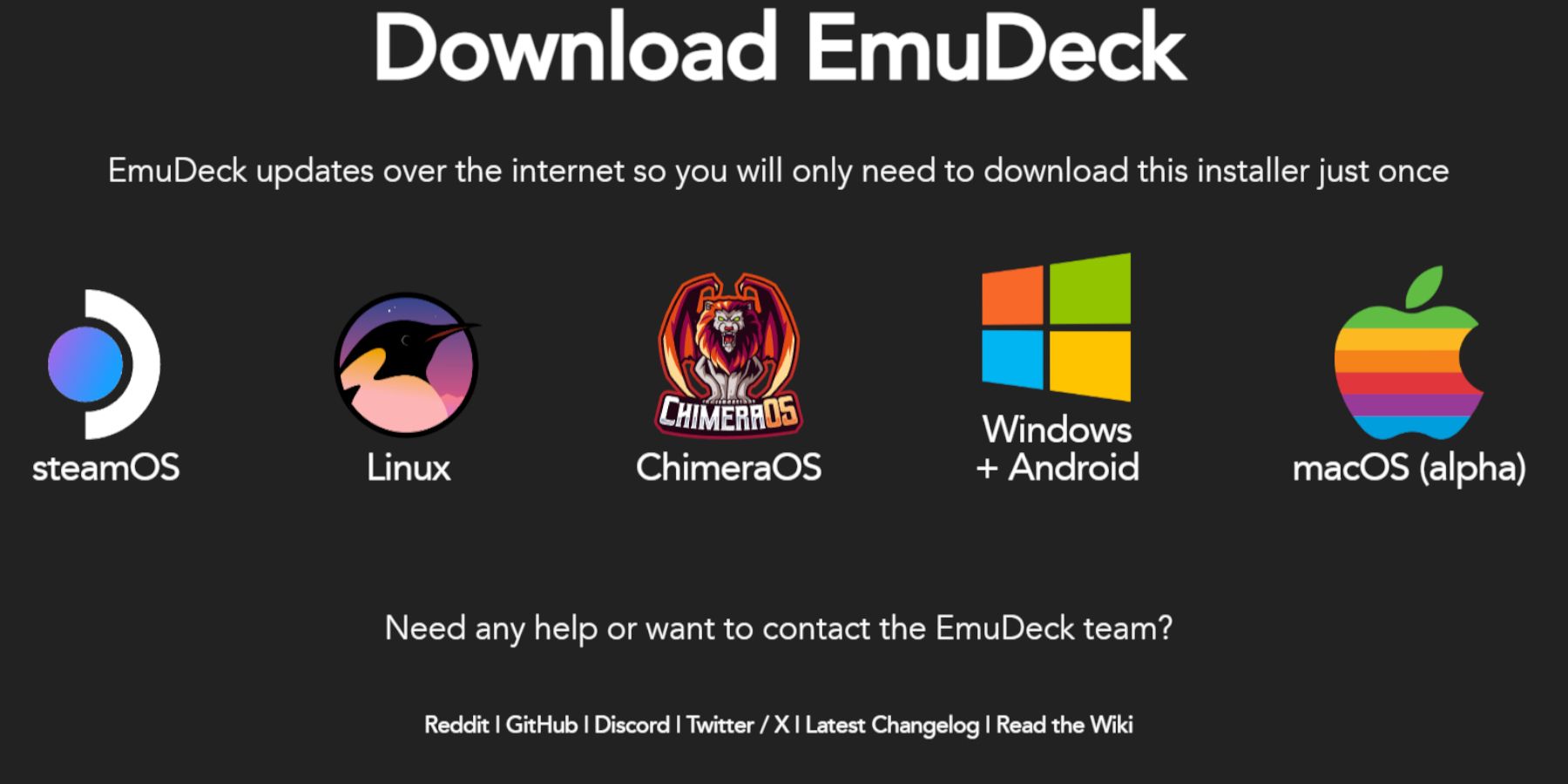 Suivez ces étapes pour installer eMudeck:
Suivez ces étapes pour installer eMudeck:
- Passez en mode bureau.
- Téléchargez EMUDECK sur son site officiel.
- Sélectionnez la version SteamOS et choisissez «Installer personnalisé».
- Sélectionnez votre carte microSD comme emplacement d'installation principal.
- Choisissez les émulateurs souhaités (rétroarch, station d'émulation, Steam ROM Manager est recommandé).
- Activer "Auto Save" et terminer l'installation.
Optimisation des paramètres EMUDECK Quick EMUDECK
Dans EMUDECK, accédez à des paramètres rapides et:
- Assurez-vous que "Autosave" est activé.
- Activer "Match de mise en page du contrôleur".
- Réglez Sega Classic AR à 4: 3.
- Allumez "les ordinateurs de poche LCD".
transférer les ROM et gérer avec Steam Rom Manager
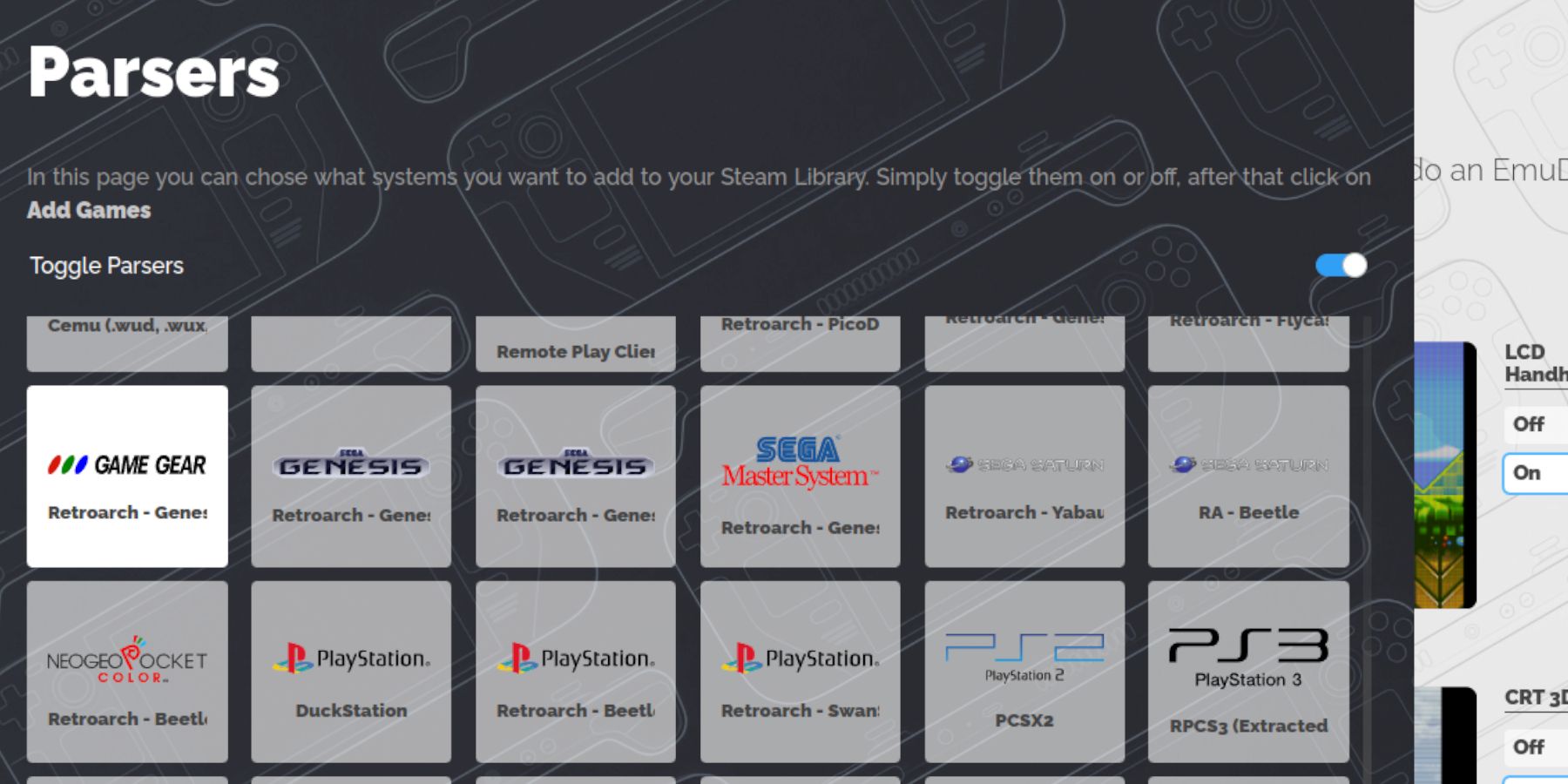 Ajouter vos ROM de Game Gear à la bibliothèque de pont Steam:
Ajouter vos ROM de Game Gear à la bibliothèque de pont Steam:
- Transférez vos ROM dans le répertoire `/émulation/ROMS/Gamegear 'sur votre carte microSD.
- Ouvrez Emudeck et lancez Steam Rom Manager.
- Suivez les invites à l'écran, en sélectionnant Game Gear comme système, en ajoutant vos jeux et en les analysant.
- Vérifiez que les illustrations sont correctement attribuées et enregistrées à vapeur.
Résolution des illustrations manquantes
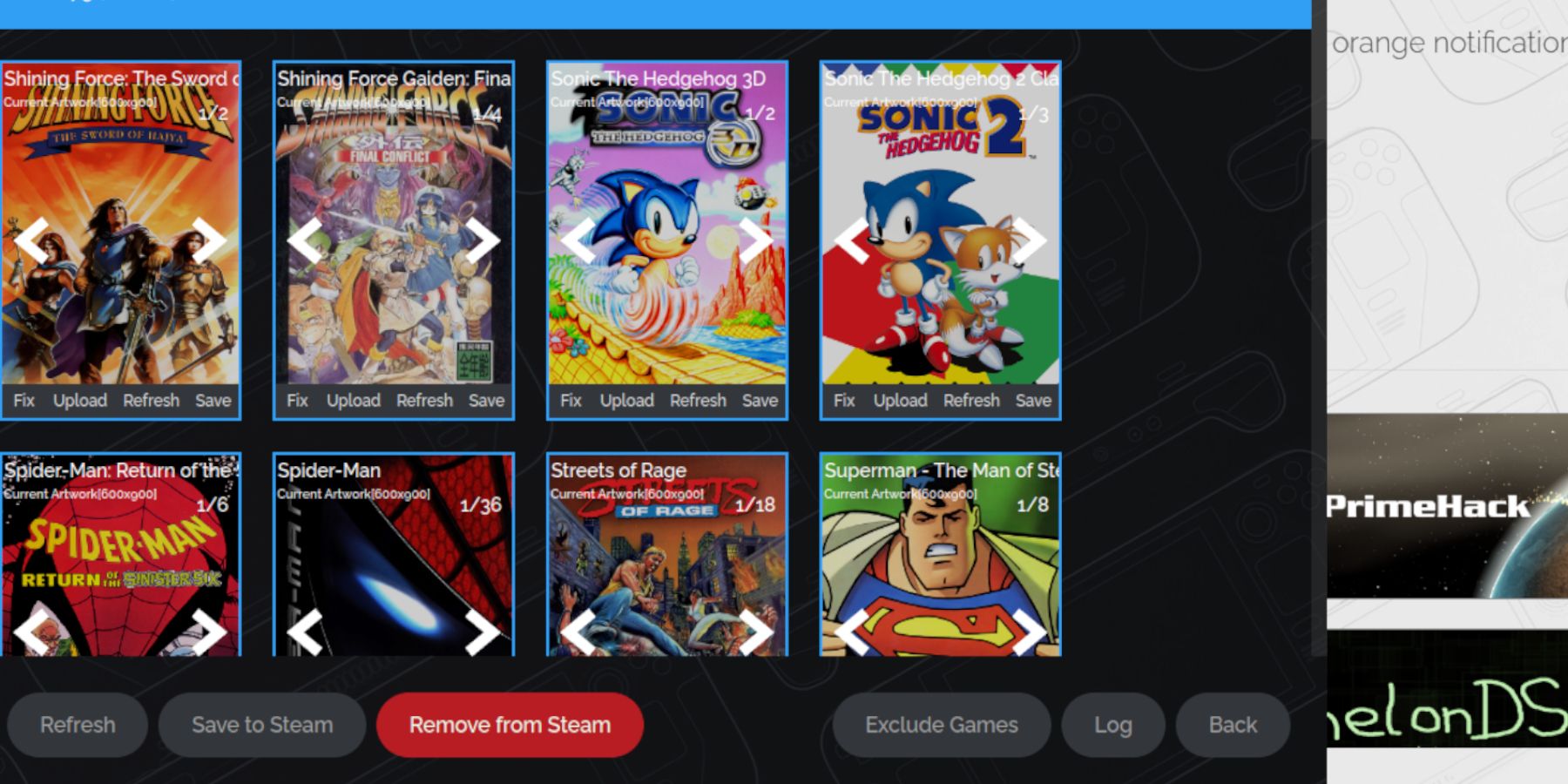 Si les illustrations sont manquantes ou incorrectes:
Si les illustrations sont manquantes ou incorrectes:
- Utilisez la fonction "Fix" dans Steam Rom Manager, recherche par titre de jeu.
- Supprimez tous les chiffres précédant le titre de jeu dans le nom de fichier ROM, car cela peut interférer avec la détection d'œuvres d'art.
- Téléchargez manuellement les illustrations manquantes via Steam Rom Manager, enregistrant d'abord l'image dans le dossier des photos du jeu de vapeur.
jouer à vos jeux
- Passez au mode de jeu.
- Accédez à votre collection Game Gear dans la bibliothèque Steam.
- Sélectionnez un jeu et jouez.
- Ajustez les paramètres de performances du jeu (bouton QAM> Performance) à 60 ips pour un gameplay optimal.
Amélioration des performances avec Decky Loader et outils électriques
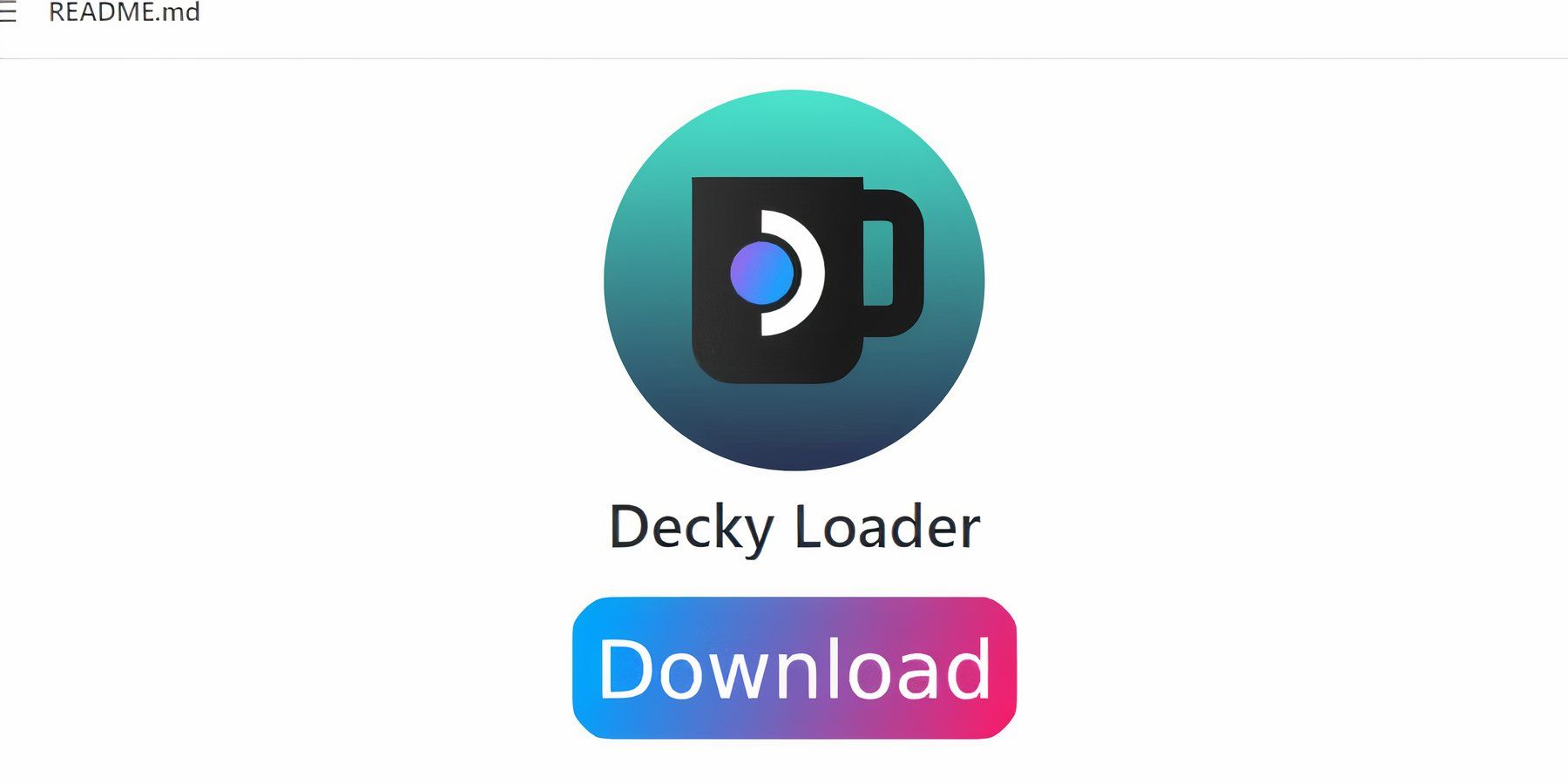 pour des performances améliorées, installez Decky Loder et le plugin Power Tools:
pour des performances améliorées, installez Decky Loder et le plugin Power Tools:
- Installez Decky Loader à partir de sa page GitHub en mode Desktop. Redémarrez votre pont de vapeur.
- En mode jeu, accédez au magasin de chargeur Decky via le QAM.
- Installez le plugin Power Tools.
- Configurer les outils électriques (via QAM) en désactivant les SMT, en définissant des threads sur 4, en activant le contrôle de l'horloge du GPU manuel (1200 MHz) et en utilisant des profils Per-Came.
Restauration de Decky Loader après une mise à jour du pont Steam
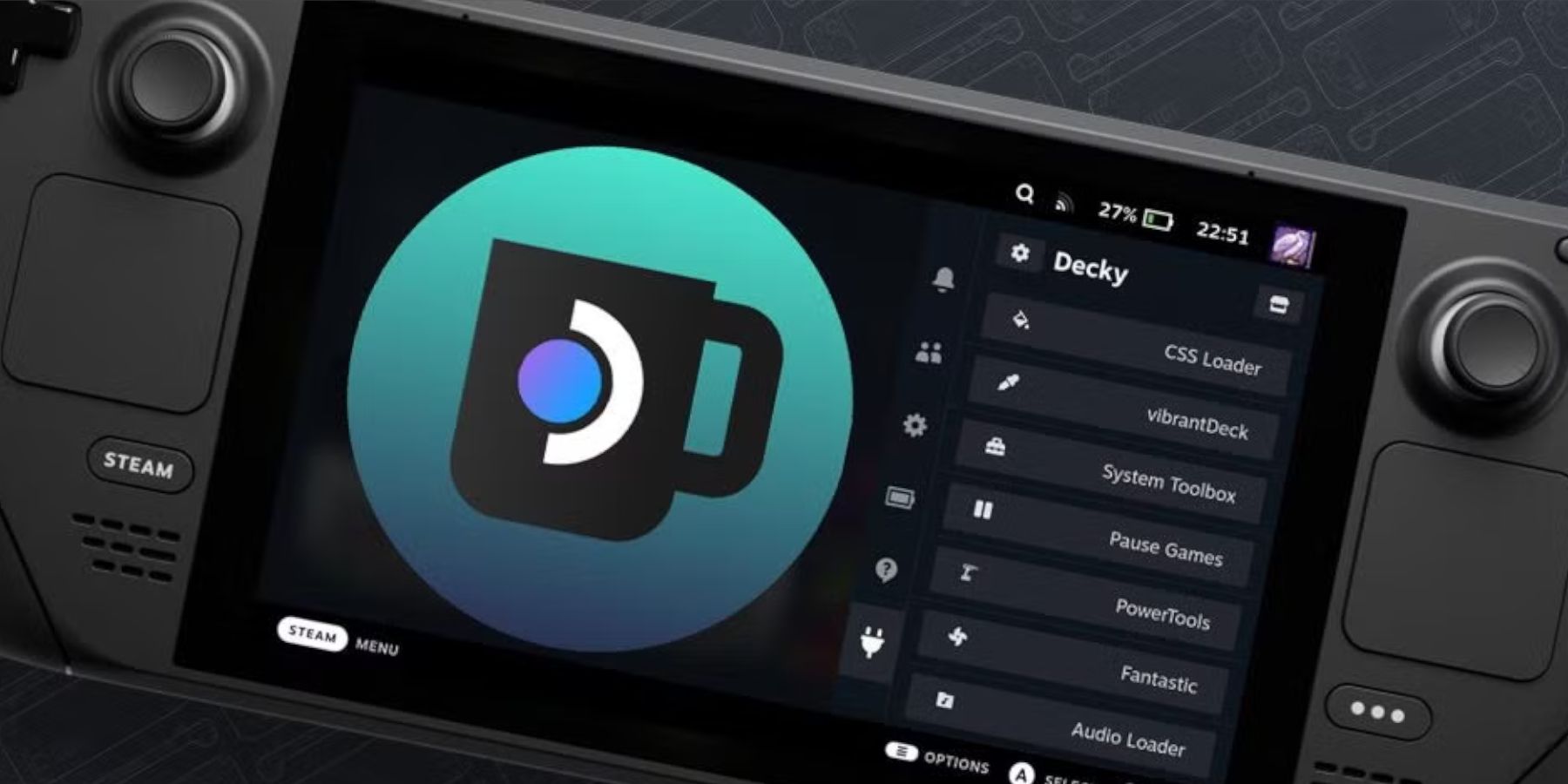 Si une mise à jour de pont Steam supprime le chargeur Decky:
Si une mise à jour de pont Steam supprime le chargeur Decky:
- Passez en mode bureau.
- Réinstallez le chargeur decky à partir de sa page GitHub, en sélectionnant "Exécuter" (pas "ouvrir") pour préserver les paramètres.
- Redémarrez votre pont de vapeur.
 Profitez de vos jeux Game Gear sur votre pont Steam!
Profitez de vos jeux Game Gear sur votre pont Steam!
Derniers articles
-
La série Harry Potter de HBO a franchi une étape majeure de casting avec les six premiers rôles officiellement annoncés. Bien que les fans attendent impatiemment les révélations pour Harry, Ron, Hermione et Voldemort, nous savons désormais qui incarnAuteur : Gabriel Dec 22,2025
-
L'essor fulgurant de Marvel Rivals, le jeu multijoueur de NetEase, a été accueilli à la fois par des éloges et des ennuis juridiques. Bien que le jeu ait rapidement attiré des millions de joueurs, son succès a été assombri par de sérieux problèmes léAuteur : Violet Dec 22,2025
Derniers jeux
Jeux tendance
Meilleures nouvelles
- Spring Valley Farm Game: janvier 2025 Codes de rachat
- Les superstars de la WWE rejoignent Call of Duty Warzone : Mobile Roster
- Midnight Girl est une aventure pointer-cliquer minimaliste se déroulant dans le Paris des années 60, désormais ouverte en précommande sur mobile
- Mobile Legends: Bang Bang – Meilleure construction de Lukas
- "Grand Outlaws lance le chaos et le crime sur le lancement d'Android Soft"
- La chanson de jeu vidéo dépasse 100 millions de flux sur Spotify






















